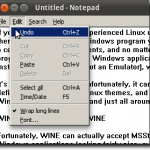
Wenn Sie ein neuer oder erfahrener Linux-Benutzer sind, sind die Chancen ziemlich gut, dass Sie, egal wie sehr Sie sich auch bemühen, immer nur ein einziges Windows-Programm haben. Vielleicht ist es für die Arbeit. Oft erfordert ein Unternehmen ein bestimmtes Format für Dokumente. Egal wie gut es ist oder wie komfortabel Sie in einem nativen Linux-Programm sind, Sie benötigen immer noch die Windows-Anwendung. Anstatt Windows neben Linux zu installieren, haben Sie Wine (Wine Is a Emulator) installiert, mit dem Sie Windows-Programme unter Linux ausführen können.
Es ist eine ziemlich tolle Sache. Leider kann es auch mehr als ein bisschen hässlich sein. Ihre Windows-Programme verwenden definitiv keine Linux-Themes, und um es noch schlimmer zu machen, scheinen sie so, als würden sie direkt von Windows 95 stammen. Blockig, flach und einfach alles hässlich.

Glücklicherweise kann Wine tatsächlich MSStyle-Designs akzeptieren, was bedeutet, dass es nicht so schwierig ist, Ihre Windows-Anwendungen ziemlich gut aussehen zu lassen, selbst wenn sie nicht ganz dem Rest Ihres Desktops entsprechen.
Der erste Schritt - nach der Installation von Wine und dann Ihrer Windows-Anwendung, von der wir annehmen, dass Sie wissen, wie Sie vorgehen, wenn Sie diesen Artikel lesen - besteht darin, ein Thema zu finden, das Sie mögen. Ein guter Ort, um viele davon zu durchsuchen, ist auf dieser Seite bei Deviantart.
Nehmen wir zum Beispiel an, Sie verwenden Ambiance, das Standarddesign von Ubuntu. So sieht ein typisches Fenster aus.

Hier ist wieder Notepad, der grundlegende Texteditor für Windows, der in Wine ausgeführt wird.

Wie Sie sehen, verwendet es die Ubuntu-Fensterdekorationen, aber die Menüs sind blockig, die Hervorhebungsfarbe ist falsch… es passt überhaupt nicht gut dazu. Wenn Sie jedoch das Ubuntu Light für Windows XP-Design gewählt haben, ist es möglicherweise der Fall.

Es ist ein Design für Windows-Benutzer, die das Aussehen und Verhalten von Ubuntu auf ihrem Windows-PC nachahmen möchten, aber es funktioniert genauso gut für uns, wenn Sie Windows-Anwendungen in Wine ausführen.
Fahren Sie fort und klicken Sie auf Download-Datei Verknüpfung und speichern Sie es auf Ihrem Computer.

Wenn der Download abgeschlossen ist, entpacken Sie das Archiv.

In dem Ordner befindet sich ein weiterer Ordner namens UbuntuLight. Hier befindet sich die Designdatei. Um es zu installieren, benötigen wir das Wine-Konfigurationsprogramm, das Sie in der Anwendungen Menü unter Wein.

Navigiere jetzt zu Desktop-Integration Tab.

Klicken Sie jetzt auf Theme installieren und navigieren Sie zum heruntergeladenen Design und wählen Sie es aus. Wenn Sie dies getan haben, wählen Sie es einfach aus Thema Speisekarte.

Probieren Sie jetzt ein neues Windows-Programm aus. Lassen Sie uns Notetab erneut verwenden.

Nun, plötzlich, haben wir eine bessere Übereinstimmung mit unserem regulären Ubuntu-Stil. Es wird niemanden täuschen (die Menüs sind unterschiedlich und einige der Widgets sind immer noch fest in der Windows-Welt), aber es ist nahe. Stellen Sie die Schriftarten etwas näher (wieder auf der Registerkarte Desktop-Integration von Wine Configuration), und Sie sollten sich etwas mehr zu Hause fühlen.

